Para nadie es un secreto que Chrome es el navegador más utilizado en el mundo, con más de la mitad de cuota de mercado. De igual manera, para nadie es un secreto que el navegador de Google es una bestia come-recursos de los equipos de cómputo.
Es por eso que en esta edición de nuestra sección semanal Xataka Basics México vamos a enseñar cómo hacer que Chrome sea más rápido, específicamente en escritorio, con un truco.
Benditas extensiones
La opción que tenemos para hacer de Chrome un navegador más rápido, es una extensión llamada The Great Suspender. Lo que este add-on hace es un pequeño "truco" que consiste en congelar las pestañas que no estamos usando para reducir el consumo de recursos del navegador. Así solo se usa la potencia necesaria, cuando se requiere.
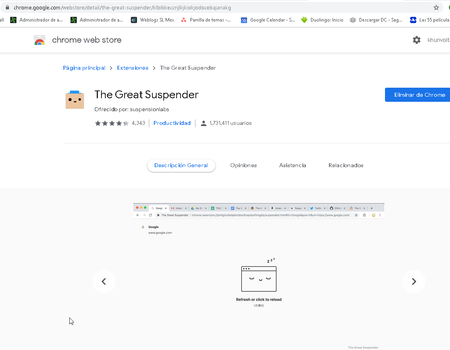
Tras instalar la extensión, podremos configurar su comportamiento con algunas opciones interesantes: cuánto tiempo después de dejar de usar una pestaña se suspende (con opciones desde 20 segundos hasta 2 semanas, pasando por horas y días), si se suspenden pestañas fijadas o con formularios llenos a medias, entre otras cosas.
También podemos controlar el método de reactivación de las pestañas, por ejemplo dando click en ellas o con solo posicionarnos sobre las suspendidas. Por supuesto, también podemos crear una lista de los sitios que no queremos que se suspendan, una white list.
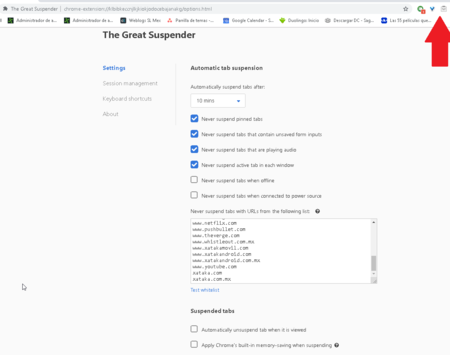
Otras opciones que el menú de configuraciones del add-on tiene es un registro de las sesiones de uso: cuáles pestañas se abrieron, cuáles se suspendieron, cuáles se cerraron y cuáles se reactivaron. Por otro lado, también configurar algunos atajes de teclado para, por ejemplo, suspender todas las pestañas de la ventana, reactivarlas todas, entre otras acciones.
Finalmente, con The Great Suspender instalado y configurado, veremos aparecer el icono de la extensión en la barra correspondiente de Chrome, en la forma de un pequeño cuadro durmiendo.
Soy usuario de The Great Suspender desde hace ya algunos meses y puedo decir de manera personal que su desempeño es muy bueno, realmente minimizando el consumo de recursos de Chrome cuando se requiere. Además, no es intrusiva y una vez bien configurada, se vuelve una herramienta casi imprescindible para la productividad del día a día.
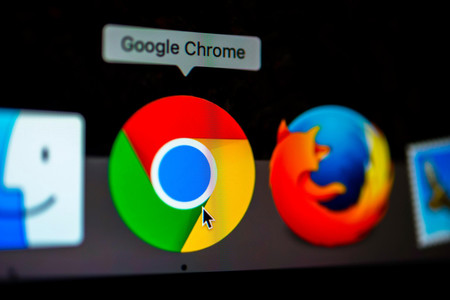
Para finalizar, un pequeño apunte. En la versión 77 de Chrome (actualmente estamos en la 78), Google estuvo experimentando con una función igual a lo que hace esta extensión, pero de manera nativa. Tab Freezing es el nombre de esta característica, pero actualmente ya no está disponible en las flags de Chrome. Esto señala las pruebas de Google están llevándose a cabo y quizás en el futuro veamos llegar esta función de manera oficial. Mientras eso sucede, esto es lo que tenemos.
Xatakeros, no olviden revisar ediciones anteriores de nuestra sección semanal Xataka Basics México, para más información de utilidad que no sabían que necesitan.
Portada | The Sun







Ver 11 comentarios